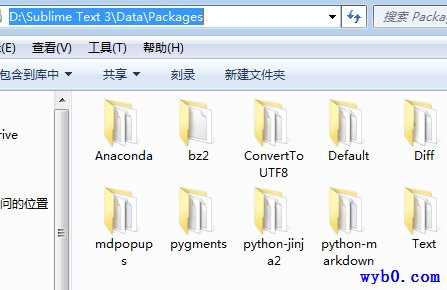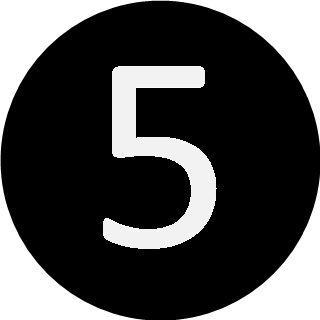Sublime Text 3 几个好用的插件
0x00 Package Control
安装完这个插件后可以更容易的管理(安装、删除、查看等)其他插件
- 代码安装
ctrl+~快捷键调出console,将下面代码粘贴进去,然后Enter执行(注意单引号)
import urllib.request,os; pf = 'Package Control.sublime-package'; ipp = sublime.installed_packages_path(); urllib.request.install_opener( urllib.request.build_opener( urllib.request.ProxyHandler()) ); open(os.path.join(ipp, pf), 'wb').write(urllib.request.urlopen( 'http://sublime.wbond.net/' + pf.replace(' ','%20')).read())
- 手动安装
- 点击https://sublime.wbond.net/Package%20Control.sublime-package 下载文件
- 将下载的文件放在root path/Data/Installed Packages下
- 重启Sublime Text
- 使用方法
-
Ctrl+Shift+P调出菜单然后选择相应操作
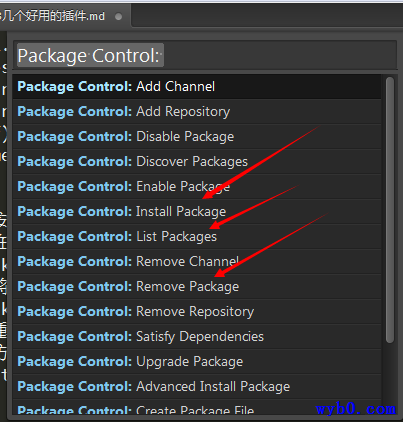
-
Preferences -> Package Control也可调出
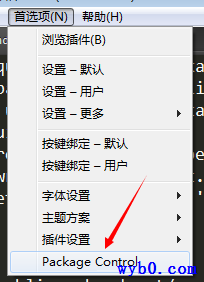
-
选择Install Package后可以输入想安装的插件名搜索安装

-
0x01 Emmet
前端必备插件,前身是Zen Coding,可高效编写HTML和CSS(需要依赖PyV8,会自动安装)
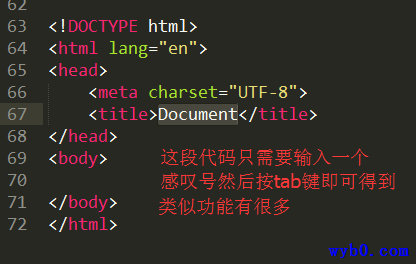
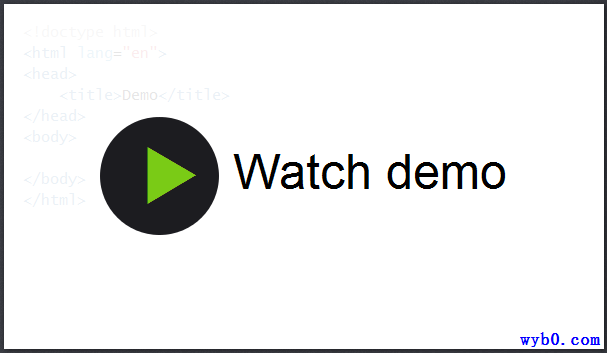
0x02 Anaconda
可以自动补全并提示语法,还可跳转到定义、使用等
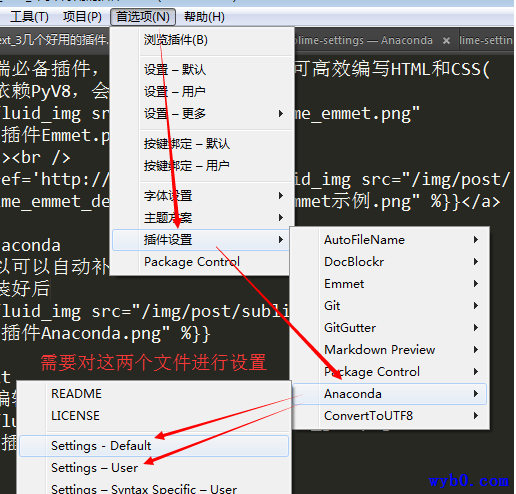
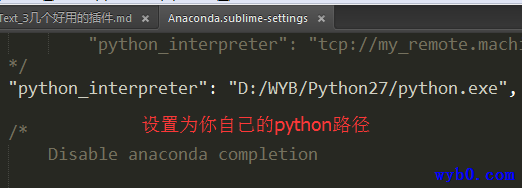
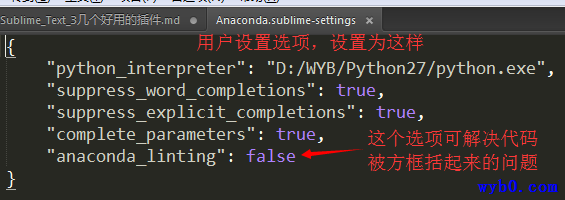
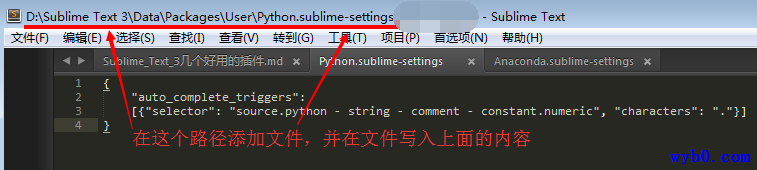
效果如下:
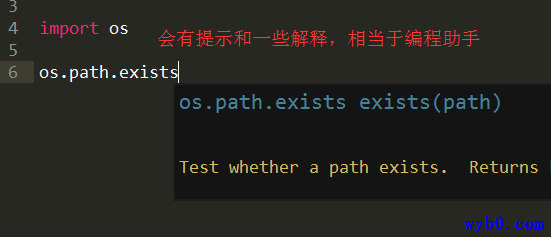
0x03 AutoFileName
快捷输入文件路径
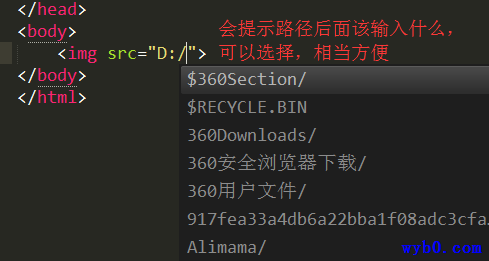
0x04 主题Theme-SoDaReloaded
两个主题插件,安装好之后:首选项 -> 设置-用户,修改文件Packages/User/Preferences.sublime-settings如下
{
"color_scheme": "Packages/Color Scheme - Default/Monokai.tmTheme",
"font_size": 15,
"highlight_line": true,//光标所在行高亮显示
"ignored_packages":
[
"Vintage"
],
"tab_size": 4,
"theme": "SoDaReloaded Dark.sublime-theme",//使用的主题
"translate_tabs_to_spaces": true,
"update_check": false,
"word_wrap": "auto",
"draw_white_space": "all", //显示空格或tab字符
}
0x05 ConvertToUTF8
将文件转码成UTF8编码(存储时还是原来的编码)
当文件是其他编码,有时打开文件可能会有如下提示,安装插件Codecs33即可:
File: /Users/reber/Downloads/spider.py
Encoding: GB2312
Error: Codecs missing
Please install Codecs33 plugin (https://github.com/seanliang/Codecs33/tree/osx).
0x06 IMESupport
解决Sublime Text中文输入法不能跟随光标的问题
0x07 Git
在编辑器就可以执行git命令,有github的开发者必备
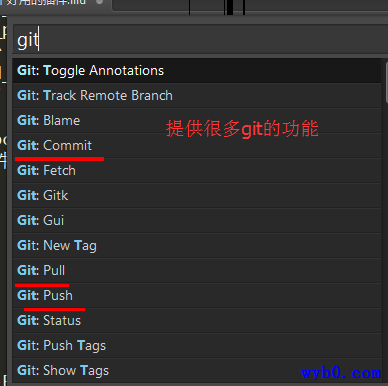
0x08 GitGutter
在有了Git插件后,GitGutter 更好的帮助开发者查看文件之前的改动和差异,提升开发效率
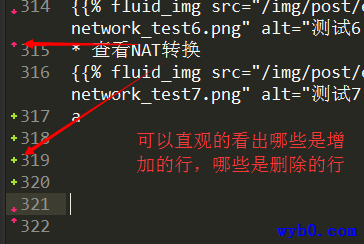 有时候卡顿,首选项→插件设置→GitGutter→Setting User
有时候卡顿,首选项→插件设置→GitGutter→Setting User
{
"non_blocking" : "true",
"live_mode" : "false"
}
0x09 Markdown Preview
可以在本地预览文件
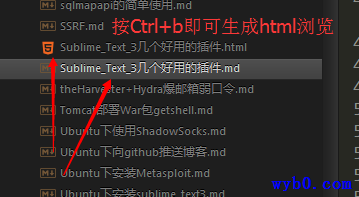
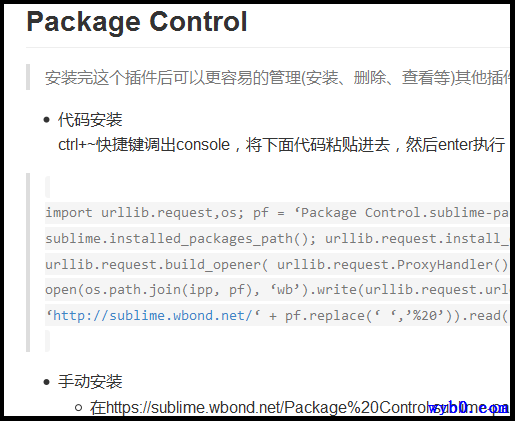
0x0A DocBlokr
这个插件对于编码风格很严的编程语言很有帮助,可以生成标准的注释
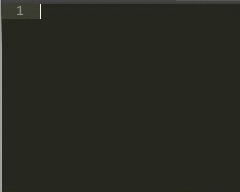
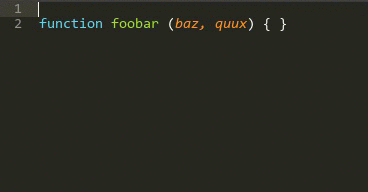
0x0B Alignment
插件安装好后选中要对齐的文本,然后按Ctrl+Alt+a即可对齐"=","+", "-", "&", "|", "<",">"等符号
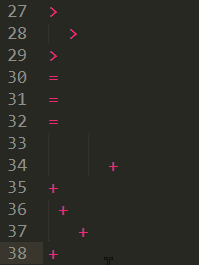
0x0C 后记
-
在安装插件时总出错提示
"There are no packages available for installation"可以用上面提到的手动安装Package Control来解决,或者: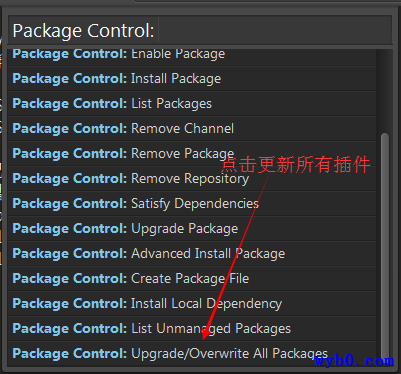
-
有时不能通过Package Control下载插件,可以直接下载插件,然后放在下面图示的文件夹中,然后重启Sublime Text使插件生效即可: